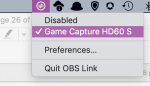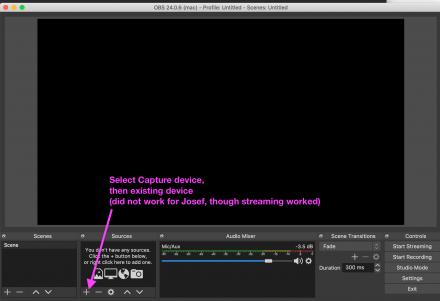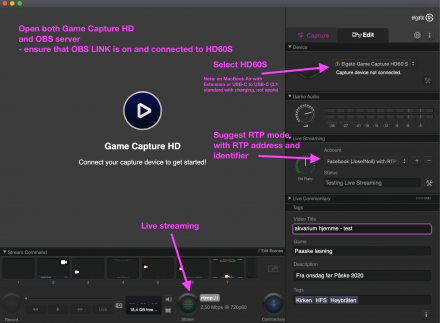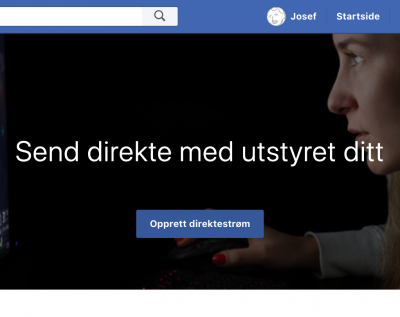BasicInternet:LiveVideo
From its-wiki.no
| LiveVideo | |||||||
|---|---|---|---|---|---|---|---|
|
Contents
HFS menighet på nett
Bakgrunnen var at vi ønsket å overføre live fra Høybråten kirke i påsketiden 2020. To utfordringer
- Wifi fantes bare i menighetshuset - dermed satt vi opp AirTies 4920 mesh - takk til EyeNetworks for hjelp
- Vi ville helst strømme direkte fra en videokamera
- enkelt mesh fungerte ikke, avstand er for lang. Skal prøve med en direktiv antenna
Videokamera oppsett
Vi endte opp med følgende equipment
- Panasonic Video camera HC-V380 - kamera er ok, men streaming til internett med Lumix Club og Ustream.tv er helt håpløst
- Elgato Game Capture HD60 S - fanger opp signaler fra camera, og sender videre til PC/MAC over USB-C. Husk å kjøpe USB-C til USB-C (kvalitetsleverandør) hvis du vil sende direkte til USB-C port på PC/MAC
- OBS link - en liten hjelpefunksjon hvor du må first aktivere at du knytte deg opp til HD60S
- OBS project streaming server - fungerer fint, unntatt at 'add streaming source fra capture device' finner ikke HD60 S
- Elgato Game Capture HD - fungerte utmerket: her setter du inn streaming info for kanalen du velger
Programmvare
Vi hadde planer om å strømme innhold fra camera direkte til internett, som var bakgrunn for valget av Lumix Club og Ustream.tv. En katastrofe av et brukergrensesnitt, og funksjonalitet som bare manglet. Lumix kommer fra Panasonic, og ustream kommer fra IBM - og begge snakker ikke sammen. Set-up på kamera fungerte ikke, en må ha PC for å konfigurere og starte ustream - og selv om jeg la inn en kanal, så ble den ikke godkjent av Lumix Club. Enda verre, IBM forventer 99€/måned for den billigste tjenesten - Get lost Panasonic og IBM
Dermed måtte vi bruke en løsning som innebærer to ekstra dingser, en video capture dings (Elgato HD60 S) og en PC/MAC. Fra Elgato kan en laste ned alt software som trengsfor å komme i gang:
- OBS link for å opprette kontakten til Capture device
- Game Capture HD for å kunne ta imot data fra USB-C
- OBS Streaming server for å forberede streaming
Det er enklest å legge inn informasjon rtmps og autentiseringsnøkkel inn i Game Caputre HD, og deretter begynner streaming. rtmps eller rtmp er link til kilden, f.eks. bruker facebook rtmps://live-api-s.facebook.com:443/rtmp/, og i tillegg kommer nøkkelen til ditt konto. Vi har tested med:
- Facebook live: fungerte utmerket, legg begge info inn og så kunne strømmetjenesten begynner. Begynn med https://www.facebook.com/live/create for å sette opp strømmetjenesten
- YouTube live channel: trenger 24 timer for å bli aktivisert, info er litt mer vrient å hente, men samler etterhvert alle video på en plass
- Vimeo live: veldig enkelt å sette opp, men trengs premium account for å kunne benytte seg av tjenesten
Streaming to Facebook
Set opp en live streaming gjennom https://www.facebook.com/live/create - Live streeming kan settes opp inntil 5 timer i forkantAnbefalt å bruke 'streaming key', det er en set-opp som da fungerer hele tiden
Tipps for Kamera
Først og fremst, ikke berør kamera, det gir en gnistring i opptaket (720dpi, 25frames gir 3.5 GByte mp4 video)
- har kamera eksakt vertikalt - vi ser veldig bra når noe er skeiv
- Manuel fokus (eller så blir ofte bakgrunn skarp) - trengs mer utprøving, evtl auto modus
- rolige bevegelser - la kamera stå